Dimensionar um aplicativo no Serviço de Aplicativo do Azure
Este artigo mostra como dimensionar seu aplicativo no Serviço de Aplicativo do Azure. Há dois fluxos de trabalho para dimensionamento, dimensionamento e expansão, e este artigo explica o fluxo de trabalho de expansão.
- Aumentar a escala: obtenha mais CPU, memória ou espaço em disco ou recursos extras, como máquinas virtuais (VMs) dedicadas, domínios e certificados personalizados, slots de preparação, dimensionamento automático e muito mais. Você aumenta a escala alterando a camada de preço do plano do Serviço de Aplicativo ao qual seu aplicativo pertence.
- Dimensionamento: aumente o número de instâncias de VM que executam seu aplicativo. Os planos de serviço Basic, Standard e Premium podem ser dimensionados para até 3, 10 e 30 instâncias, respectivamente. Os Ambientes do Serviço de Aplicativo na camada Isolada aumentam ainda mais sua contagem de expansão para 100 instâncias. Para obter mais informações sobre dimensionamento, consulte Dimensionar a contagem de instâncias manualmente ou automaticamente. Lá, você descobre como usar o dimensionamento automático, que é dimensionar a contagem de instâncias automaticamente com base em regras e agendas predefinidas.
As configurações de escala levam apenas alguns segundos para serem aplicadas e afetam todos os aplicativos do seu plano do Serviço de Aplicativo. Eles não exigem que você altere seu código ou reimplante seu aplicativo.
Para obter informações sobre os preços e os recursos de planos individuais do Serviço de Aplicativo, consulte Detalhes de preços do Serviço de Aplicativo.
Nota
Antes de mudar um plano do Serviço de Aplicativo do nível Gratuito, você deve primeiro remover os limites de gastos em vigor para sua assinatura do Azure. Para ver ou alterar as opções da sua subscrição do Serviço de Aplicação, consulte Gestão de Custos + Faturação no portal do Azure.
Aumente o seu nível de preços
Nota
Para escalar para a camada Premium V3, consulte Configurar a camada Premium V3 para o Serviço de Aplicativo.
No browser, abra o portal do Azure.
Na navegação à esquerda da página do aplicativo do Serviço de Aplicativo, selecione Aumentar a escala (plano do Serviço de Aplicativo).
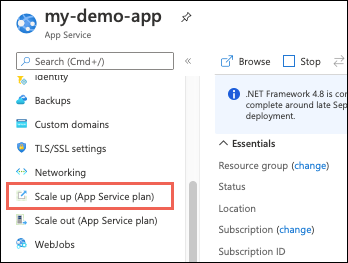
Selecione um dos níveis de preços e selecione Selecionar.
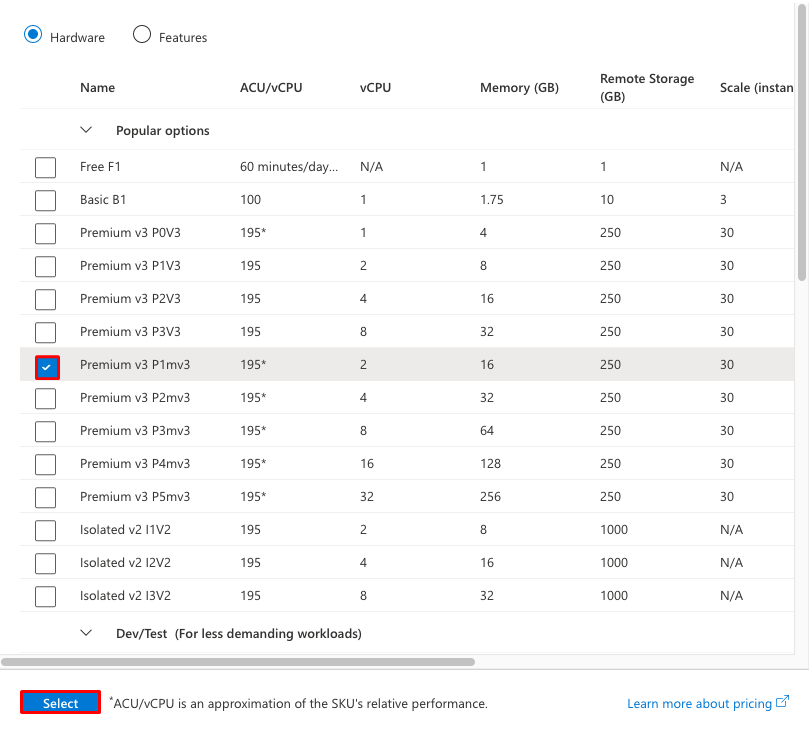
Quando a operação estiver concluída, você verá um pop-up de notificação com uma marca de seleção verde de sucesso.
Recursos relacionados à escala
Se seu aplicativo depender de outros serviços, como o Banco de Dados SQL do Azure ou o Armazenamento do Azure, você poderá dimensionar esses recursos separadamente. Esses recursos não são gerenciados pelo plano do Serviço de Aplicativo.
Na página Visão geral do seu aplicativo, selecione o link Grupo de recursos.
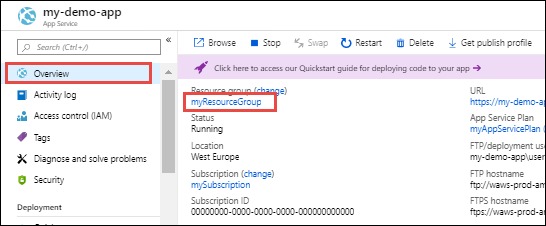
Na página Visão geral do grupo de recursos, selecione um recurso que você deseja dimensionar. A captura de tela a seguir mostra um recurso do Banco de dados SQL.
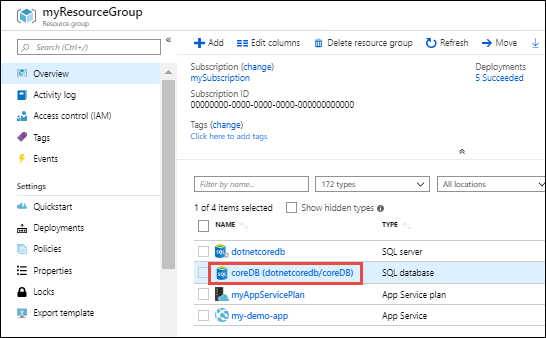
Para aumentar a escala do recurso relacionado, consulte a documentação do tipo de recurso específico. Por exemplo, para dimensionar um único banco de dados SQL, consulte Dimensionar recursos de banco de dados único no Banco de Dados SQL do Azure. Para dimensionar um recurso do Banco de Dados do Azure para MySQL, consulte Dimensionar o Banco de Dados do Azure para recursos do MySQL.
Comparar níveis de preços
Para obter informações detalhadas, como tamanhos de VM para cada camada de preço, consulte Detalhes de preços do Serviço de Aplicativo.
Para obter uma tabela de limites de serviço, cotas e restrições, e recursos suportados em cada camada, consulte Limites do Serviço de Aplicativo.